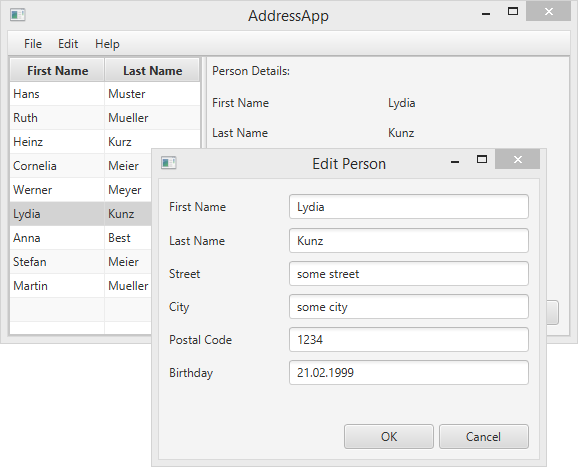
Kısım 3 teki Başlıklar
- Tablodaki seçim değişikliklerine tepki ver.
- Ekleme,Düzenleme ve Silme düğmelerine fonksiyonellik ekle.
- Kişiyi düzenlemek için özel popup diyalog oluştur.
- Kullanıcı girişini doğrula.
Tablo Seçimlerine Tepki Ver
Açıkçası uygulamamızın sağ tarafını henüz kullanmadık. Yapılacak şey, kullanıcı tablodan bir kişiyi seçtiğinde, o kişinin detaylarını sağ tarafta göstermek.
İlk olarak, tek bir Person bilgileri ile etiketleri dolduracak yeni bir metodu PersonOverviewControlleriçerisine ekleyelim.
showPersonDetails(Person person) isimli bir metod oluşturun. Bütün etiketleri dolaşın ve setText(...) kullanarak metinleri kullanıcı detayları ile ayarlayın. Eğer parametre olarak null gelirse, bütün etiketler temizlenmeli.
PersonOverviewController.java
/**
* Fills all text fields to show details about the person.
* If the specified person is null, all text fields are cleared.
*
* @param person the person or null
*/
private void showPersonDetails(Person person) {
if (person != null) {
// Fill the labels with info from the person object.
firstNameLabel.setText(person.getFirstName());
lastNameLabel.setText(person.getLastName());
streetLabel.setText(person.getStreet());
postalCodeLabel.setText(Integer.toString(person.getPostalCode()));
cityLabel.setText(person.getCity());
// TODO: We need a way to convert the birthday into a String!
// birthdayLabel.setText(...);
} else {
// Person is null, remove all the text.
firstNameLabel.setText("");
lastNameLabel.setText("");
streetLabel.setText("");
postalCodeLabel.setText("");
cityLabel.setText("");
birthdayLabel.setText("");
}
}
Birthday Date’i String’e dönüştür
birthday'i Labela dönüştüremediğimizi farketmişsinizdir, çünkü tipi String değil LocalDate tipindedir. İlk olarak tarihi biçimlendirmemiz lazım.
LocalDate'ten String'e ve tersine olan dönüşümleri birkaç yerde kullanacağız. Bunun için static metodlu yardımcı sınıf oluşturmak iyi alışkanlıklardandır. İsmini DateUtil yapacağız ve ch.makery.address.util isimli ayrı bir paketin içerisine koyacağız:
DateUtil.java
package ch.makery.address.util;
import java.time.LocalDate;
import java.time.format.DateTimeFormatter;
import java.time.format.DateTimeParseException;
/**
* Helper functions for handling dates.
*
* @author Marco Jakob
*/
public class DateUtil {
/** The date pattern that is used for conversion. Change as you wish. */
private static final String DATE_PATTERN = "dd.MM.yyyy";
/** The date formatter. */
private static final DateTimeFormatter DATE_FORMATTER =
DateTimeFormatter.ofPattern(DATE_PATTERN);
/**
* Returns the given date as a well formatted String. The above defined
* {@link DateUtil#DATE_PATTERN} is used.
*
* @param date the date to be returned as a string
* @return formatted string
*/
public static String format(LocalDate date) {
if (date == null) {
return null;
}
return DATE_FORMATTER.format(date);
}
/**
* Converts a String in the format of the defined {@link DateUtil#DATE_PATTERN}
* to a {@link LocalDate} object.
*
* Returns null if the String could not be converted.
*
* @param dateString the date as String
* @return the date object or null if it could not be converted
*/
public static LocalDate parse(String dateString) {
try {
return DATE_FORMATTER.parse(dateString, LocalDate::from);
} catch (DateTimeParseException e) {
return null;
}
}
/**
* Checks the String whether it is a valid date.
*
* @param dateString
* @return true if the String is a valid date
*/
public static boolean validDate(String dateString) {
// Try to parse the String.
return DateUtil.parse(dateString) != null;
}
}
DATE_PATTERN'ı değiştirerek tarih biçimini değiştirebilirsiniz. Mevcut bütün biçimleri için bakınız DateTimeFormatter.
DateUtil’i Kullan
Şimdi yeni DateUtil'imizi PersonOverviewController'ın showPersonDetails metodu içerisinde kullanacağız. Eklediğimiz TODO‘yu aşağıdaki satırla değiştirin:
birthdayLabel.setText(DateUtil.format(person.getBirthday()));
Tablo Seçim Değişikliklerini Dinle
Kişi tablosunda kullanıcı bir kişiyi seçtiğinde haberdar olmak için değişiklikleri dinlememiz gerekir.
JavaFX’te tek bir changed(...) metodu olan ChangeListener isminde bir arayüz var. Metodun üç parametresi var: izlenebilir, eskiDeğer, ve yeniDeğer
Java 8 lambda expression kullanarak böyle bir ChangeListener (değişim dinleyici) oluşturacağız. PersonOverviewController içerisindeki initialize() metoduna birkaç satır ekleyelim. Şimdi şöyle gözükecek:
PersonOverviewController.java
@FXML
private void initialize() {
// Initialize the person table with the two columns.
firstNameColumn.setCellValueFactory(
cellData -> cellData.getValue().firstNameProperty());
lastNameColumn.setCellValueFactory(
cellData -> cellData.getValue().lastNameProperty());
// Clear person details.
showPersonDetails(null);
// Listen for selection changes and show the person details when changed.
personTable.getSelectionModel().selectedItemProperty().addListener(
(observable, oldValue, newValue) -> showPersonDetails(newValue));
}
showPersonDetails(null); ile kişi detaylarını sıfırlıyoruz.
personTable.getSelectionModel... ile kişi tablosunun selectedItemProperty‘sini alıyoruz ve ona bir dinleyici ekliyoruz. Ne zaman kullanıcı tablodan bir kişi seçse, bizim lambda expression‘ımız çalışıyor. Yeni seçilen kişiyi alıyoruz ve showPersonDetails(...) metoduna veriyoruz.
Bu noktada uygulamanızı çalıştırmayı deneyin. Tablodan bir kişi seçtiğinizde, o kişinin detaylarının sağ tarafta gösterildiğini teyit edin.
Eğer birşeyler çalışmazsa, PersonOverviewController sınıfınızı PersonOverviewController.java ile karşılaştırabilirsiniz.
Silme Düğmesi
Arayüzümüzde halihazırda bir silme düğmesi var ama bir fonksiyonu yok. Scene Builder içerisinden bir düğme için aksiyon seçebiliriz. Controller içerisinde @FXML ile işaretlenmiş (ya da public olan) herhangi bir fonksiyon Scene Builder tarafından erişilebilirdir. Bu yüzden ilk olarak PersonOverviewController sınıfımızın sonuna bir silme metodu ekleyelim:
PersonOverviewController.java
/**
* Called when the user clicks on the delete button.
*/
@FXML
private void handleDeletePerson() {
int selectedIndex = personTable.getSelectionModel().getSelectedIndex();
personTable.getItems().remove(selectedIndex);
}
Şimdi PersonOverview.fxml dosyasını SceneBuilder içerisinden açın. Silme düğmesini seçin, Code grubunu açın ve On Action dropdown listesinden handleDeletePerson'ı seçin.
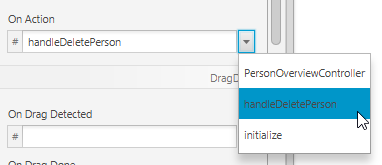
Hata Yönetimi
Eğer bu noktada uygulamayı çalıştırırsanız, seçilen kişiyi tablodan silebilmeniz gerekir. Ama eğer seçili bir kişi yokken düğmeye tıklarsanız ne olacak?
ArrayIndexOutOfBoundsException oluşacaktır çünkü -1 indisindeki bir kişiyi silemeyecektir. -1 getSelectedIndex() tarafından gönderilir, anlamı seçim yapılmadığıdır.
Tabi ki böyle bir hatayı gözardı etmek iyi değildir. Kullanıcıyı silme işleminden önce bir kişiyi seçmesi gerektiği konusunda bilgilendirmeliyiz. ( Daha da iyisi düğmeyi pasif etmektir, böylece kullanıcının yanlış birşey yapma şansı ortadan kalkar).
handleDeletePerson() metoduna yapılan bazı değişiklikler ile, tabloda kişi seçili değilken kullanıcı silme düğmesine bastığında basit bir popup diyalog gösterebiliriz:
PersonOverviewController.java
/**
* Kullanıcı silme butonuna bastığında çağırılır.
*/
@FXML
private void handleDeletePerson() {
int selectedIndex = personTable.getSelectionModel().getSelectedIndex();
if (selectedIndex >= 0) {
personTable.getItems().remove(selectedIndex);
} else {
// Nothing selected.
Alert alert = new Alert(AlertType.WARNING);
alert.initOwner(mainApp.getPrimaryStage());
alert.setTitle("No Selection");
alert.setHeaderText("No Person Selected");
alert.setContentText("Please select a person in the table.");
alert.showAndWait();
}
}
Yeni ve Düzenle Diyalogları
Yeni ve düzenle aksiyonları biraz daha fazla uğraş istiyor: Kullanıcıdan kişi detaylarını almak için gerekli form içeren özel diyaloga (yeni bir sahne anlamına geliyor) ihtiyacımız olacak.
Diyalogun Tasarlanması
-
view paketi içerisinde
PersonEditDialog.fxmlisminde yeni bir fxml dosyası oluşturun.
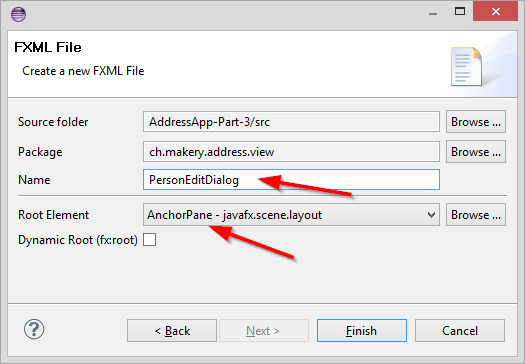
-
GridPane,Labellar,TextFieldlar veButtonkullanarak aşağıdaki gibi bir diyalog oluşturun.
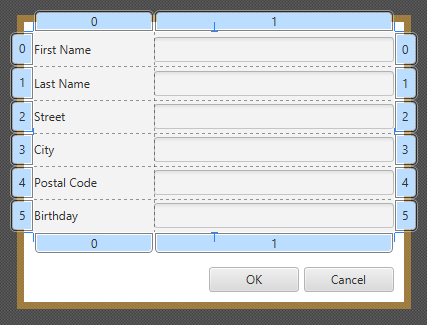
Controller'ı oluştur
PersonEditDialogController.java olarak Dialog için controller oluşturun:
PersonEditDialogController.java
package ch.makery.address.view;
import javafx.fxml.FXML;
import javafx.scene.control.Alert;
import javafx.scene.control.Alert.AlertType;
import javafx.scene.control.TextField;
import javafx.stage.Stage;
import ch.makery.address.model.Person;
import ch.makery.address.util.DateUtil;
/**
* Kişi detaylarını düzenlemek için dialog.
*
* @author Marco Jakob
*/
public class PersonEditDialogController {
@FXML
private TextField firstNameField;
@FXML
private TextField lastNameField;
@FXML
private TextField streetField;
@FXML
private TextField postalCodeField;
@FXML
private TextField cityField;
@FXML
private TextField birthdayField;
private Stage dialogStage;
private Person person;
private boolean okClicked = false;
/**
* Initializes the controller class. This method is automatically called
* after the fxml file has been loaded.
*/
@FXML
private void initialize() {
}
/**
* Sets the stage of this dialog.
*
* @param dialogStage
*/
public void setDialogStage(Stage dialogStage) {
this.dialogStage = dialogStage;
}
/**
* Sets the person to be edited in the dialog.
*
* @param person
*/
public void setPerson(Person person) {
this.person = person;
firstNameField.setText(person.getFirstName());
lastNameField.setText(person.getLastName());
streetField.setText(person.getStreet());
postalCodeField.setText(Integer.toString(person.getPostalCode()));
cityField.setText(person.getCity());
birthdayField.setText(DateUtil.format(person.getBirthday()));
birthdayField.setPromptText("dd.mm.yyyy");
}
/**
* Returns true if the user clicked OK, false otherwise.
*
* @return
*/
public boolean isOkClicked() {
return okClicked;
}
/**
* Called when the user clicks ok.
*/
@FXML
private void handleOk() {
if (isInputValid()) {
person.setFirstName(firstNameField.getText());
person.setLastName(lastNameField.getText());
person.setStreet(streetField.getText());
person.setPostalCode(Integer.parseInt(postalCodeField.getText()));
person.setCity(cityField.getText());
person.setBirthday(DateUtil.parse(birthdayField.getText()));
okClicked = true;
dialogStage.close();
}
}
/**
* Called when the user clicks cancel.
*/
@FXML
private void handleCancel() {
dialogStage.close();
}
/**
* Validates the user input in the text fields.
*
* @return true if the input is valid
*/
private boolean isInputValid() {
String errorMessage = "";
if (firstNameField.getText() == null || firstNameField.getText().length() == 0) {
errorMessage += "No valid first name!\n";
}
if (lastNameField.getText() == null || lastNameField.getText().length() == 0) {
errorMessage += "No valid last name!\n";
}
if (streetField.getText() == null || streetField.getText().length() == 0) {
errorMessage += "No valid street!\n";
}
if (postalCodeField.getText() == null || postalCodeField.getText().length() == 0) {
errorMessage += "No valid postal code!\n";
} else {
// try to parse the postal code into an int.
try {
Integer.parseInt(postalCodeField.getText());
} catch (NumberFormatException e) {
errorMessage += "No valid postal code (must be an integer)!\n";
}
}
if (cityField.getText() == null || cityField.getText().length() == 0) {
errorMessage += "No valid city!\n";
}
if (birthdayField.getText() == null || birthdayField.getText().length() == 0) {
errorMessage += "No valid birthday!\n";
} else {
if (!DateUtil.validDate(birthdayField.getText())) {
errorMessage += "No valid birthday. Use the format dd.mm.yyyy!\n";
}
}
if (errorMessage.length() == 0) {
return true;
} else {
// Show the error message.
Alert alert = new Alert(AlertType.ERROR);
alert.initOwner(dialogStage);
alert.setTitle("Invalid Fields");
alert.setHeaderText("Please correct invalid fields");
alert.setContentText(errorMessage);
alert.showAndWait();
return false;
}
}
}
Bu controller ile ilgili birkaç not:
- Düzenlenecek kişiyi ayarlamak için
setPerson(...)metodu başka bir sınıftan çağırılabilir. - Kullanıcı OK düğmesine bastığında
handleOk()metodu çağırılır. İlk olarakisInputValid()metodu çağırılarak bazı doğrulamalar yapılır. Sadece doğrulama başarılı ise kişi nesnesi kullanıcının girdiği verilerle doldurulur. Bu değişikliklersetPerson(...)metoduna gönderilen kişi nesnesine doğrudan uygulanır! - Boolean
okClickedçağıranın, kullanıcının OK ya da Cancel butonlarından hangisine bastığını anlaması için kullanıldı.
View ve Controller Bağlantısı
View (FXML) ve controller oluşturuldu, bunları birbirine bağlamamız lazım::
PersonEditDialog.fxml'i açın.- Soldaki Controller grup içerisinde controller sınıfı olarak
PersonEditDialogController'ı seçin. TextField'ların fx:id‘lerini controllerdaki karşılık gelen alanlara ayarlayın.- İki düğmenin onAction‘larını karşılık gelen yönetici metodlara ayarlayın.
Dialogun Açılması
MainApp içerisinde kişi düzenleme diyalogunu yükleyen ve gösteren metodu ekleyin:
MainApp.java
/**
* Opens a dialog to edit details for the specified person. If the user
* clicks OK, the changes are saved into the provided person object and true
* is returned.
*
* @param person the person object to be edited
* @return true if the user clicked OK, false otherwise.
*/
public boolean showPersonEditDialog(Person person) {
try {
// Load the fxml file and create a new stage for the popup dialog.
FXMLLoader loader = new FXMLLoader();
loader.setLocation(MainApp.class.getResource("view/PersonEditDialog.fxml"));
AnchorPane page = (AnchorPane) loader.load();
// Create the dialog Stage.
Stage dialogStage = new Stage();
dialogStage.setTitle("Edit Person");
dialogStage.initModality(Modality.WINDOW_MODAL);
dialogStage.initOwner(primaryStage);
Scene scene = new Scene(page);
dialogStage.setScene(scene);
// Set the person into the controller.
PersonEditDialogController controller = loader.getController();
controller.setDialogStage(dialogStage);
controller.setPerson(person);
// Show the dialog and wait until the user closes it
dialogStage.showAndWait();
return controller.isOkClicked();
} catch (IOException e) {
e.printStackTrace();
return false;
}
}
PersonOverviewController'a aşağıdaki metodu ekleyin. Kullanıcı new ya da edit düğmelerine bastığında, bu metodlar MainApp'ten showPersonEditDialog(...)'u çağırır.
PersonOverviewController.java
/**
* Called when the user clicks the new button. Opens a dialog to edit
* details for a new person.
*/
@FXML
private void handleNewPerson() {
Person tempPerson = new Person();
boolean okClicked = mainApp.showPersonEditDialog(tempPerson);
if (okClicked) {
mainApp.getPersonData().add(tempPerson);
}
}
/**
* Called when the user clicks the edit button. Opens a dialog to edit
* details for the selected person.
*/
@FXML
private void handleEditPerson() {
Person selectedPerson = personTable.getSelectionModel().getSelectedItem();
if (selectedPerson != null) {
boolean okClicked = mainApp.showPersonEditDialog(selectedPerson);
if (okClicked) {
showPersonDetails(selectedPerson);
}
} else {
// Nothing selected.
Alert alert = new Alert(AlertType.WARNING);
alert.initOwner(mainApp.getPrimaryStage());
alert.setTitle("No Selection");
alert.setHeaderText("No Person Selected");
alert.setContentText("Please select a person in the table.");
alert.showAndWait();
}
}
PersonOverview.fxml dosyasını Scene Builder ile açın. Yeni ve Düzenle düğmeleri için On Action‘da karşılık gelen metdoları seçin.
Bitti!
Şimdi çalışır durumda bir Adres Uygulama nız olması gerekir. Uygulama kişileri ekleyebilir, düzenleyebilir ve silebilir. Hatta kötü kullanıcı girişlerini engellemek için bazı doğrulamalar bile var.
Umarım bu uygulamanın konsepti ve yapısı sizin kendi JavaFX uygulamanızı yazmanıza başlamak için yardımcı olur!
Sırada Ne Var?
Tutorial Kısım 4 CSS biçimlendirme ekleyeceğiz.